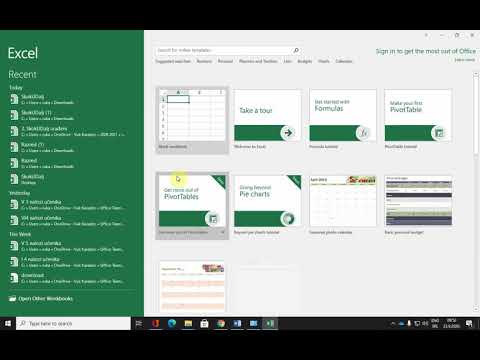Imate li na popisu nedavnih aplikacija puno aplikacija, što otežava pronalaženje one koja vam je potrebna? Aplikacije možete ukloniti s ovog popisa sa samo nekoliko dodira, čisteći popis i olakšavajući pronalaženje aplikacija koje vam zaista trebaju.
Koraci
Metoda 1 od 4: Korištenje IOS -a 12 bez kućnog gumba

Korak 1. Prijeđite prstom od dna zaslona prema gore
Dodirnite ispod zaslona i prijeđite prstom prema gore od pristaništa. Ne prevlačite prebrzo. Ovdje se prikazuju slike otvorenih aplikacija koje se pojavljuju s lijeve strane.

Korak 2. Prijeđite prstom ulijevo i udesno za prikaz svih aplikacija
Za prikaz svih otvorenih aplikacija prijeđite prstom ulijevo i udesno za prikaz svih otvorenih aplikacija. iPhone prikazuje jednu po jednu otvorenu aplikaciju na zaslonu. iPad prikazuje 6 otvorenih aplikacija odjednom.

Korak 3. Prijeđite prstom prema gore da biste je zatvorili
Kad pronađete aplikaciju koju želite zatvoriti, prijeđite prstom prema gore na slici aplikacije da biste je zatvorili. Ovo uklanja aplikaciju sa zaslona i zatvara je.
Možete zatvoriti više aplikacija odjednom dodirivanjem više aplikacija s dva ili tri prsta i prevlačenjem prema gore sve po njima istovremeno
Metoda 2 od 4: Korištenje iOS -a 12

Korak 1. Dvaput dodirnite gumb Početna

Korak 2. Prijeđite prstom ulijevo i udesno za prikaz svih aplikacija
Za prikaz svih otvorenih aplikacija prijeđite prstom ulijevo i udesno za prikaz svih otvorenih aplikacija. iPhone prikazuje jednu po jednu otvorenu aplikaciju na zaslonu. iPad prikazuje 6 otvorenih aplikacija odjednom.

Korak 3. Prijeđite prstom prema gore da biste je zatvorili
Kad pronađete aplikaciju koju želite zatvoriti, prijeđite prstom prema gore na slici aplikacije da biste je zatvorili. Ovo uklanja aplikaciju sa zaslona i zatvara je.
Možete zatvoriti više aplikacija odjednom dodirivanjem više aplikacija s dva ili tri prsta i prevlačenjem prema gore sve po njima istovremeno
Metoda 3 od 4: Korištenje iOS -a 7 i 8

Korak 1. Dvaput dodirnite gumb Početna
Snimci zaslona svih vaših trenutno pokrenutih aplikacija prikazat će se u nizu.
Ako je vaš pomoćni dodir aktiviran, dodirnite ikonu kruga na zaslonu, a zatim dvaput dodirnite gumb za početnu stranicu

Korak 2. Pronađite aplikaciju koju želite zatvoriti
Prijeđite prstom ulijevo ili udesno da biste vidjeli sve aplikacije koje su trenutno pokrenute na vašem iPhoneu.

Korak 3. Prijeđite prstom prema aplikaciji koju želite zatvoriti
Time će se program automatski zatvoriti. To možete ponoviti za sve aplikacije koje želite zatvoriti.
Možete dodirnuti i držati do tri aplikacije odjednom, a zatim ih sve povući prema gore u isto vrijeme. Time ćete zatvoriti sve njih odjednom

Korak 4. Vratite se na početni zaslon
Kada završite sa zatvaranjem aplikacija, jednom pritisnite gumb Početna za povratak na početni zaslon.
Metoda 4 od 4: Korištenje iOS -a 6 ili ranije

Korak 1. Dvaput dodirnite gumb Početna
Ikone svih vaših aktivnih aplikacija pojavit će se u nizu pri dnu zaslona.
Ako je vaš pomoćni dodir aktiviran, dodirnite ikonu kruga na zaslonu, a zatim dvaput dodirnite gumb za početnu stranicu

Korak 2. Pronađite aplikaciju koju želite zatvoriti
Prijeđite prstom po retku ikona aplikacija ulijevo i udesno da biste pronašli aplikaciju koju želite zatvoriti. Na popisu može biti mnogo aplikacija.

Korak 3. Pritisnite i držite aplikaciju koju želite zatvoriti
Nakon nekoliko trenutaka, ikone aplikacija u retku počet će se tresti, slično kao kad biste reorganizirali aplikacije na početnom zaslonu.

Korak 4. Pritisnite gumb "-" na ikoni da biste zatvorili aplikaciju
Aplikacija će biti uklonjena s popisa aplikacija. Ovaj postupak možete ponoviti za sve druge aplikacije koje želite zatvoriti ili se vratiti na početni zaslon dodirom na gumb Početna.